タイトルでそう銘打ってみたが、たいしたことではない。「それぐらいもうやってるぜ!」って人も結構いそう。
お絵かきに限った話ではなく、モノカキさんでも活用できるはず。
まずはDropboxについて紹介。今更ここで語るまでもないほどメジャーになりつつあるサービスだけど一応。
↑のスクリーンショットは英語だが、最近日本語版のβテストが始まった。
2011-04-20 正式に日本語対応になった
Dropboxとは
Dropboxはオンライン上のサーバと複数のPC間で、ファイルを同期してくれるサービス。
百聞は一見にしかずなので、紹介動画を貼っておく。音声は英語だけど、見れば言いたいことは分かるかと。
Dropboxのクライアントをインストールすると、パソコンの中に「My Dropbox」というフォルダが作られる。ここに放り込んだファイルは、Dropboxサーバとクライアントをインストールしたパソコン間でリアルタイムに同期される。
1台のパソコンに保存したファイルは、ネット上とそのほかのパソコンに同時に保存される、というイメージ。
このフォルダに入れたファイルは編集(保存)したり消したりするたびに、「履歴」が保存される。
過去30日の間であれば、消してしまったファイル、うっかり上書きしてしまったファイルも、過去の特定の時点の状態で取り戻すことができる。
有償版では30日以前にもさかのぼれるようだ。
他の詳しい紹介はこの辺を参考に。
- Dropbox インストールおよび使い方の解説 - できるネット+(できるネットプラス)
- Dropbox徹底解剖 - 一度使ったら手放せなくなる! オンラインストレージサービスの本命 | Web担当者Forum
- DropBoxマニア ドロップボックスはここがすごい!
お絵かきの人のための活用法
こんな経験はないだろうか?
- 絵を描いてる途中でマシンがフリーズして、ファイルが壊れてしまった。
- 間違ったフィルタをかけて保存してしまった。Ctrl+Zではもう戻れない……!
- パソコンを2台(以上)使っているが、USBメモリで編集中のファイルを頻繁にコピーしたり移動させてたら、どれがどれだか分からなくなった。
- 離れたところにいる友達とファイルを共同編集したいけど、メールに添付するとか、いちいちサイトにアップロードしてやりとりするのは面倒。
Dropboxは無料で使えるのは2GBまで(有償なら最大100GB)なので、手持ちの絵を全部ぶち込むのは難しいかも知れないが、現在編集中のファイルだけでもDropboxに入れて作業すれば、上記のようなトラブルや煩わしさからは解放される。
何かトラブルがあったら、履歴から以前の状態のファイルを取り戻すことができるからだ。
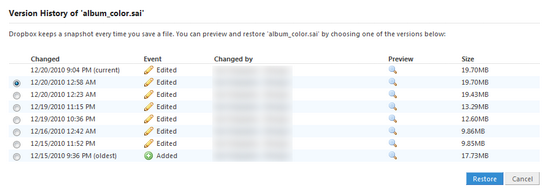
なるべくマメに「Ctrl+S(保存)」をするのは鉄則だが、それさえ気をつければ、うっかりミスやマシントラブルから高確率で救われることだろう。
どうしてもマメに保存するのを忘れてしまう人には、こんなツールもある。
共同作業
ユーザー同士でフォルダを共有する機能があるので、ひとつのファイルを複数人でよってたかって編集したい場合にも対応できる。 サークル活動なんかに役立つんじゃないだろうか。
誰かがミスをしても、以前のファイルに巻き戻すことも容易。
DropboxクライアントはWindows、Mac、Linux、さらにはiPhone、Androidにも対応しているのも心強いところ。
注意点
Dropboxフォルダに入れたファイルは、リアルタイムに同期される。同期先のパソコンがオフラインであれば、オンラインになった瞬間同期が始まる。50MBのファイルを入れたら、他のパソコンでも同じだけのデータがダウンロードされる。
つまりDropboxの利用には、高速な常時接続環境が必須。
昨今ではそんな環境は当たり前になりつつあるが、誰かと共同作業をする場合は、事前に相手の環境を確認しておくべきだろう。
無料で容量を増やす
Dropboxは無料で使える容量は2GBだが、以下のような方法で容量を増やせる。
- Dropbox – Referrals
友人などを招待して、招待した人がDropboxをインストールすると、お互いに+250MB。インストールした人数分だけ増えるが、最大で+8GBまで。 - Get Started
内容を全部クリアすると、+250MB。 - Get extra space free!
項目をクリアするたび+128MB。twitterユーザーならすぐクリアできる内容ばかり。
それじゃあDropbox使ってみようかなーと思った人は、以下のリンクからどうぞ。
私のアカウントからの紹介リンクになりますが、ここから登録するとお互いに250MBのボーナスが付くのでお得です。
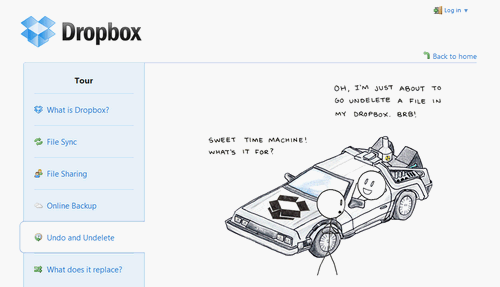
コメント